Первое знакомство с Заметками
Заметки предназначены для быстрого добавления, хранения и поиска заметок. Рассмотрим на простейшем примере как добавить текстовую заметку и затем быстро найти её. При первом запуске программы или входе в сервис вы увидите примерно такое рабочее пространство.
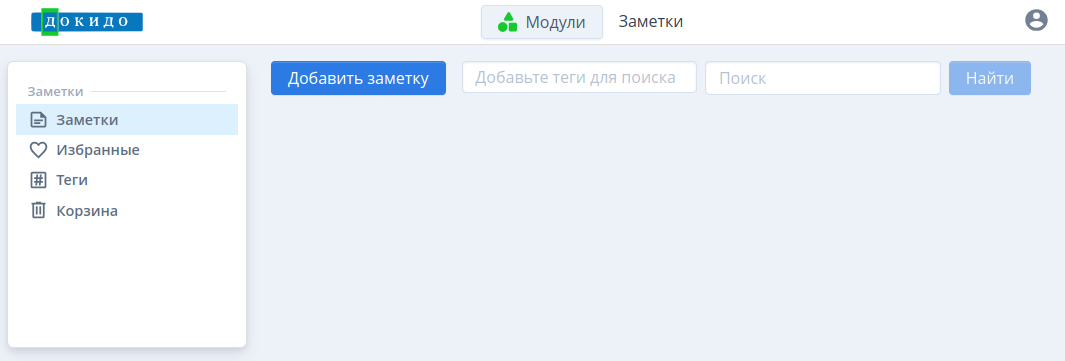
В верхней части расположена панель с иконкой настроек аккаунта, а справа меню сервиса. По умолчанию, открывается страница для просмотра и поиска заметок. Предположим, вам порекомендовали для чтения двух авторов - Рекс Стаут и Вудхауз и вы хотите быстро сохранить эту информацию. Для этого нажмите кнопку Добавить заметку.
Введите текст заметки, Заголовок - не обязательно поле, но лучше его указывать. Вы можете указать любое количество тегов (ярлыков). Тег добавляется, когда вы нажимаете пробел или Enter. В данном примере было введено через пробел два слова читать и todo, а в результате получилось два тега.
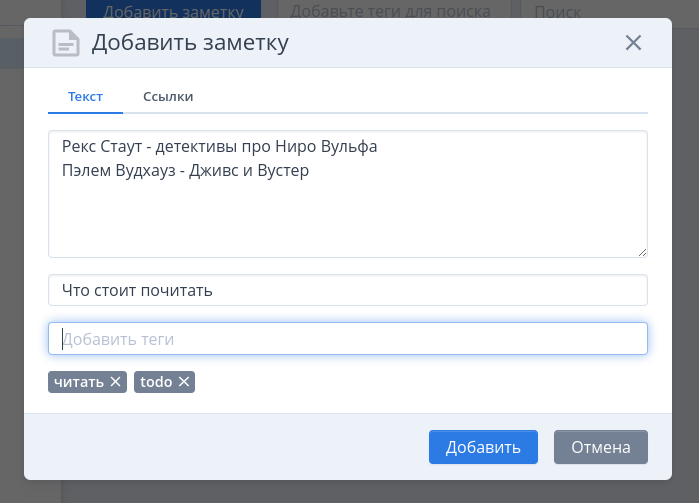
Сейчас оcталось нажать на кнопку Добавить и вы увидите вашу созданную заметку.
По умолчанию заметки сортируются по времени добавления или обновления. В начале идут самые свежие заметки. Если что-то измените в старой заметке, то она переместится в начало списка. В нашем случае была добавлена только одна заметка, поэтому работа со списком пока не актуальна.
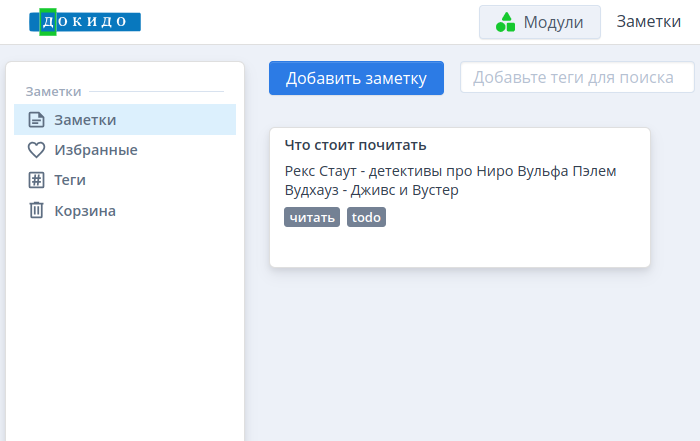
Добавим ещё одну заметку, на этот раз попробуем просто сохранить какую-нибудь ссылку. Снова нажимайте на кнопку Добавить заметку, но перейдите на закладку Ссылки. Для примера скопируйте любую ссылку из адресной строки браузера и вставьте её в поле URL. В поле Заголовок ссылки можно указать любое описание. Если вы хотите подставить заголовок страницы, который отображается в браузере, то нажмите на кнопку справа от этого поля. В этом случае, ссылка добавиться со своим заголовком по умолчанию. Осталось добавить заголовок заметки и теги. При желании можете в одну заметку вставить сразу несколько ссылок.
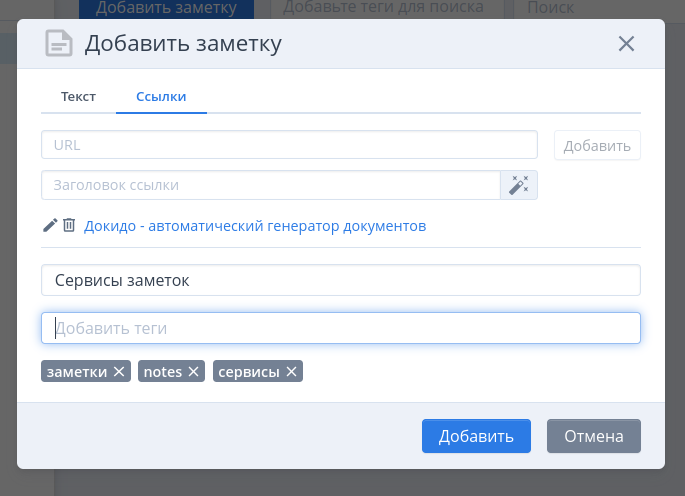
После добавления заметки, страница будет выглядеть так:
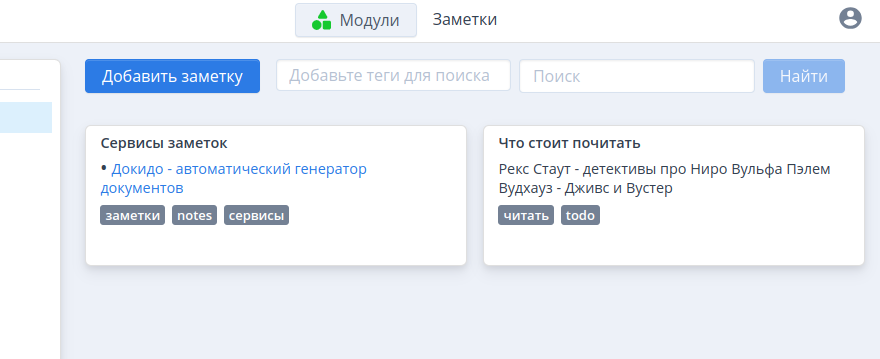
Мы конечно добавили только две заметки и они обе отображаются, но тем не менее попробуйте воспользоваться поиском. В первом поле указываются теги для поиска заметок, а во втором строка, которая будет искаться в содержимом заметок. Если указаны и теги и подстрока поиска, то останутся заметки у которых есть указанные теги и текст заметки (включая заголовки ссылок) содержит указанную строку поиска. Когда вы начнёте вводить наименование тега, то в выпадающем окошке можно выбрать тег из предложенных вариантов. Достаточно нажать на нужный вариант и в списке останутся только заметки с указанным ярлыком.
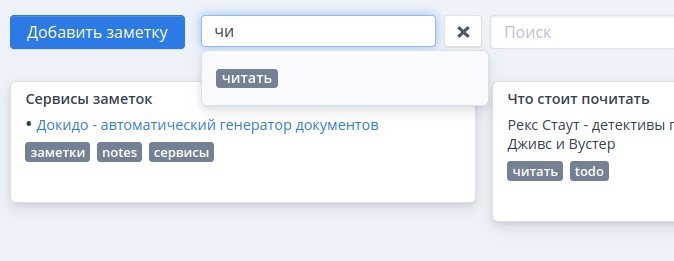
Как видите, работа с заметками не содержит каких-то сложностей. Надеемся, что всё получилось достаточно просто и удобно для вас.